
Bluesky(ブルースカイ)をブラウザで見るためのログイン方法を解説
Bluesky(ブルースカイ)は、X(旧:Twitter)の代わりになるSNSとして注目されていますが、Xと同じようにブラウザからも見ることができるのをご存知でしょうか。
この記事では、Blueskyをブラウザでログインする方法について詳しく解説します。ブラウザ版のメリットについてもまとめていますので、ぜひご確認ください。
目次
Blueskyをブラウザで見るには?
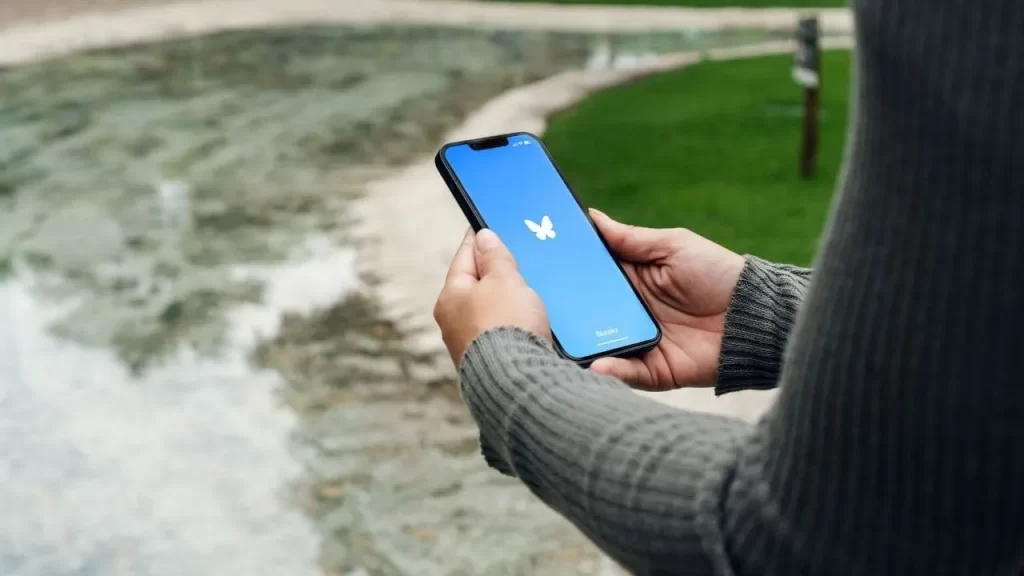
Blueskyは、アプリを使用せずにSafariやChromeなどのWebブラウザから、BlueskyのURL(https://bsky.app/)にアクセスすることで投稿を見ることができます。ログインしないと投稿を行うことはできませんが、見るだけであれば問題なく利用可能です。
PCのブラウザからでもアクセスもできるため、大きな画面で投稿を楽しめたり、PCに保存してる写真や動画をデータを移さずにそのまま投稿できたりできるなど、臨機応変に対応できます。
Blueskyのブラウザ版のメリット
Blueskyをブラウザで見れば、アプリをインストールする必要がないため、スマホの内部ストレージの空き容量を消費せずに閲覧が可能です。
また、アプリに不具合が起こった場合、ブラウザからログインすれば通常通り利用できるため、ストレスを感じずにBlueskyを楽しむことができます。
Blueskyをブラウザでログインするやり方
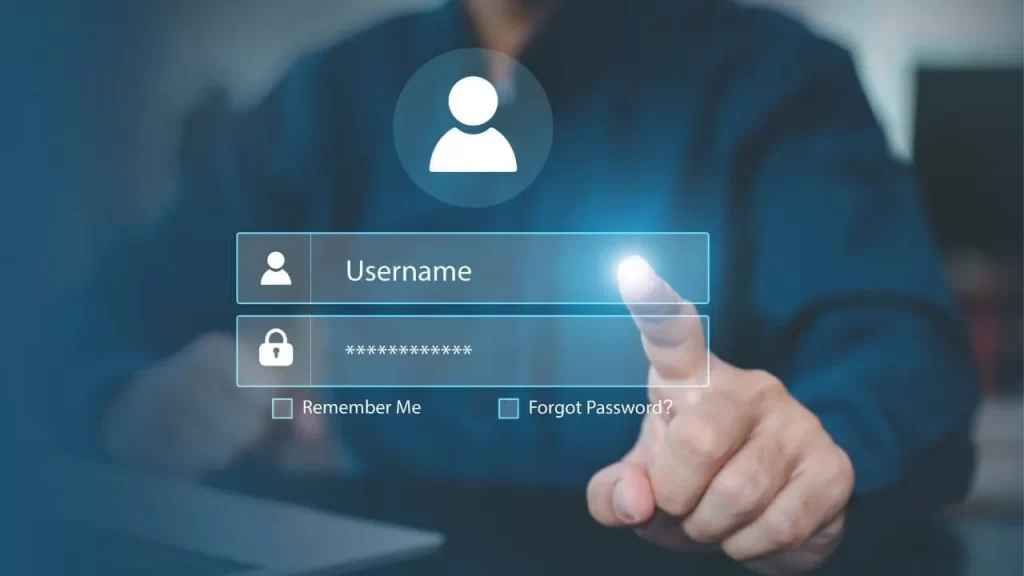
Blueskyをブラウザでログインするには以下の方法で行います。
- Blueskyにサインインする
- アカウント情報を入力する
- ログインが完了
スマホ、PCともに利用できますが方法や手順はどちらも同じです。本記事では、PC版の画像を用いて解説します。アカウント作成していない場合は、下記の記事をご確認ください。
あわせて読みたい記事
やり方①:Blueskyにサインインする
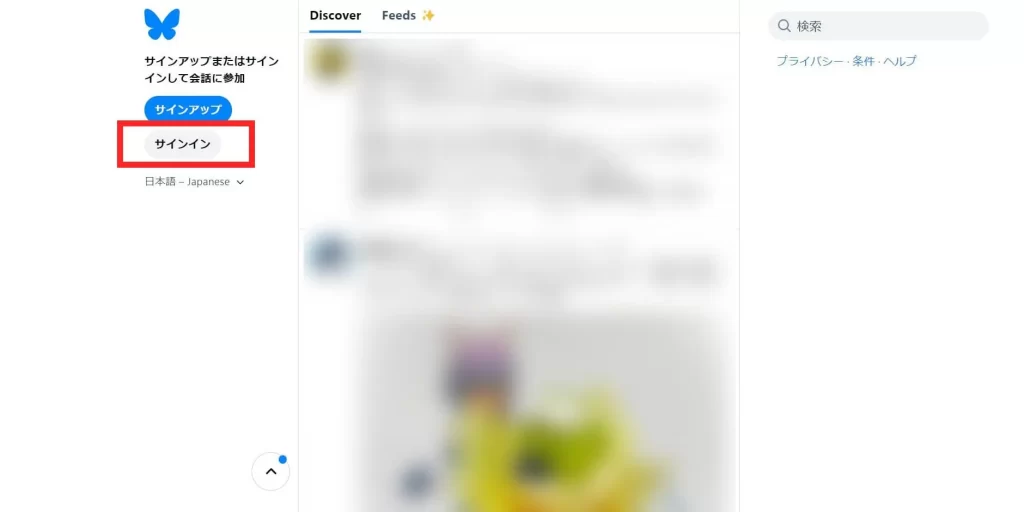
まずは、Blueskyにアクセスしてサインインしましょう。検索エンジンのアドレスバーにURL(https://bsky.app/)を入力、もしくは「bluesky」や「ブルースカイ」と検索してアクセスしても問題ありません。
やり方②:アカウント情報を入力する
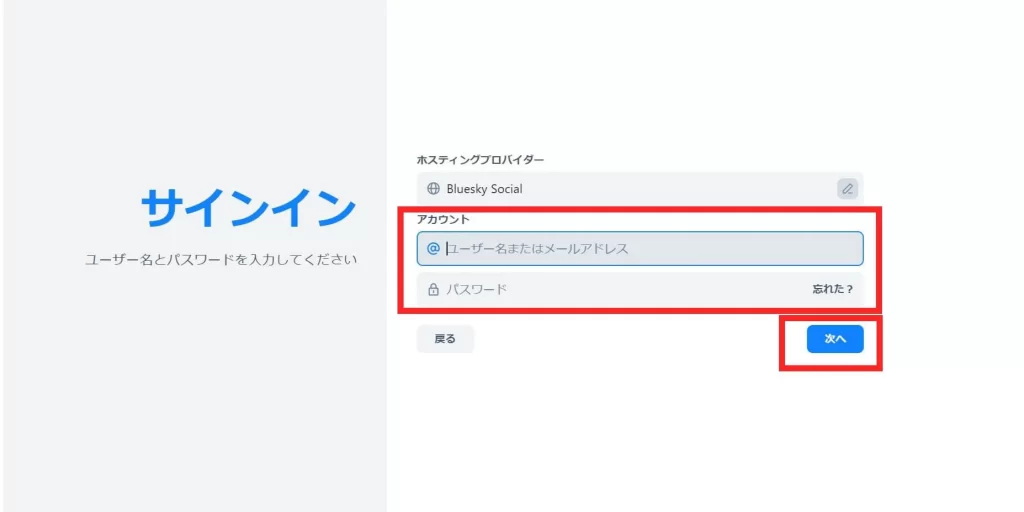
次に、アカウント情報を入力します。「ユーザー名」もしくはアカウント登録の際に使用した「メールアドレス」と、パスワードを入力したら「次へ」を選択します。
やり方③:ログインが完了
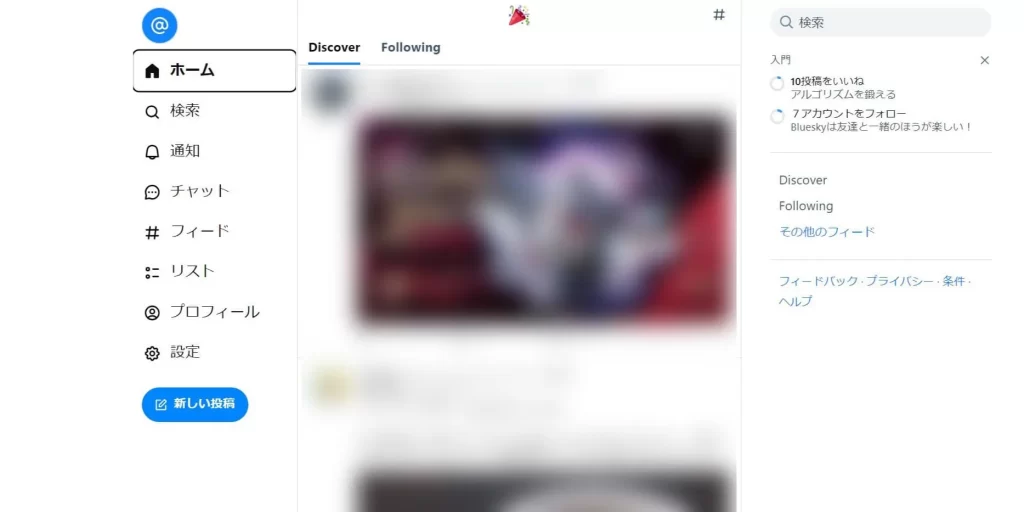
以上でログインが完了です。いつでもブラウザでBlueskyを楽しむことができます。
まとめ
Blueskyをブラウザで利用すれば、スマホの内部ストレージの空き容量を気にせず投稿を楽しめたり、アプリに不具合が起こった場合でも通常通りログインができたりと、多くのメリットがあります。
ログイン方法も簡単ですので、ぜひ活用してみてください。
RANKING ランキング
- WEEKLY
- MONTHLY
UPDATE 更新情報
- ALL
- ARTICLE
- MOVIE
- FEATURE
- DOCUMENT
